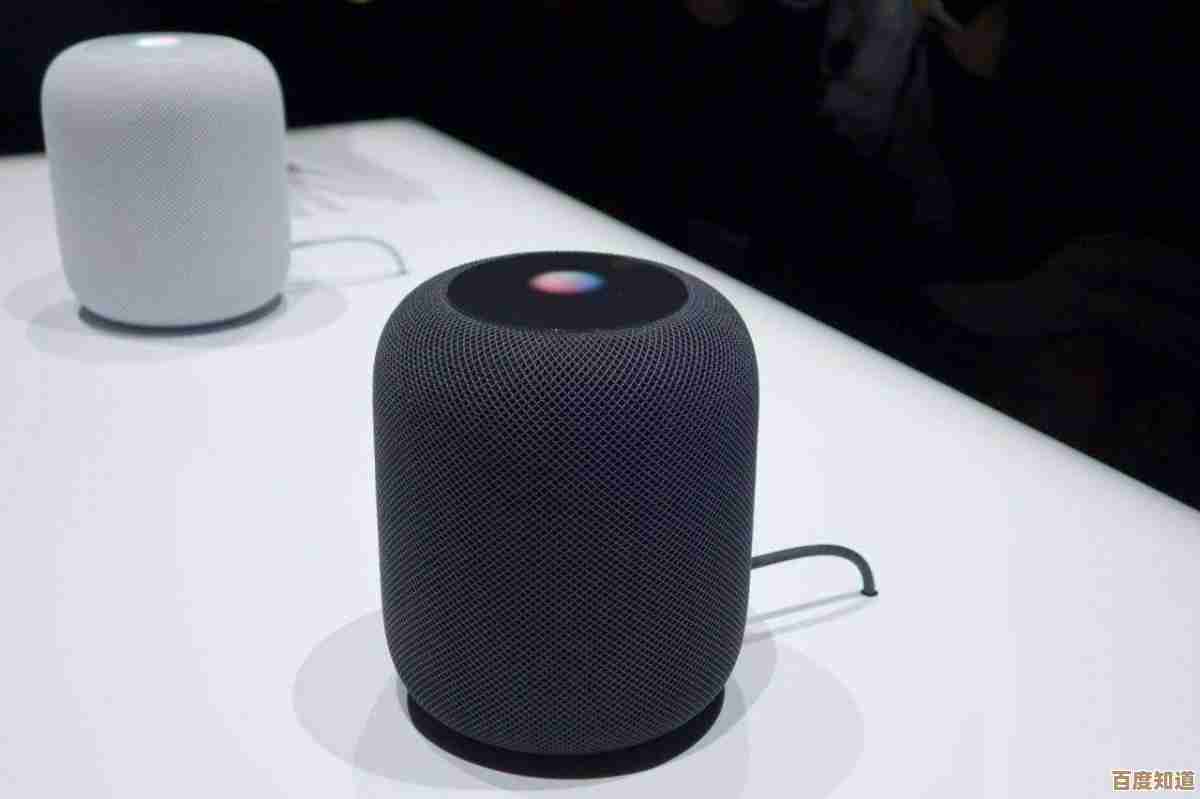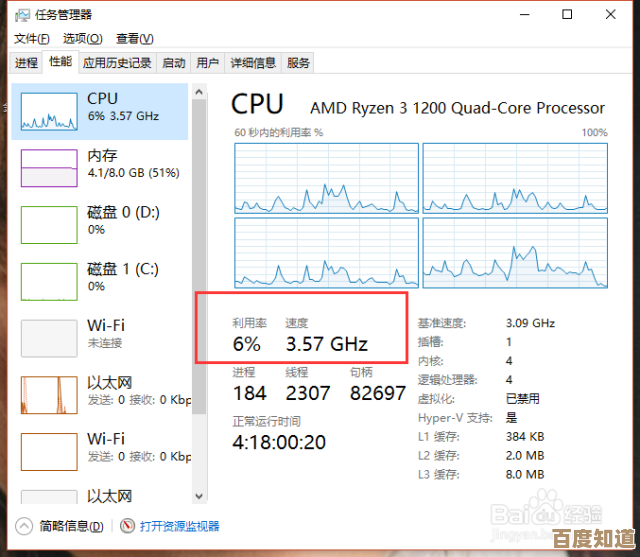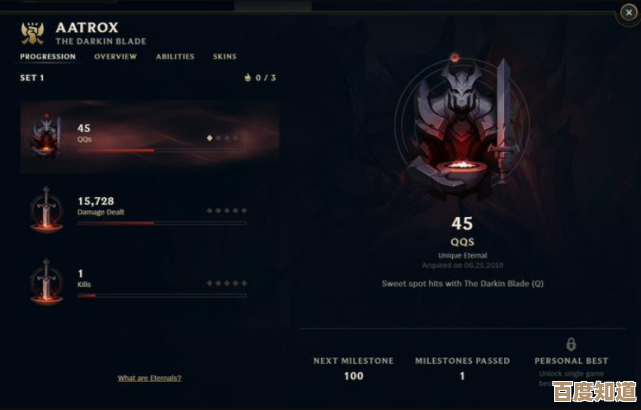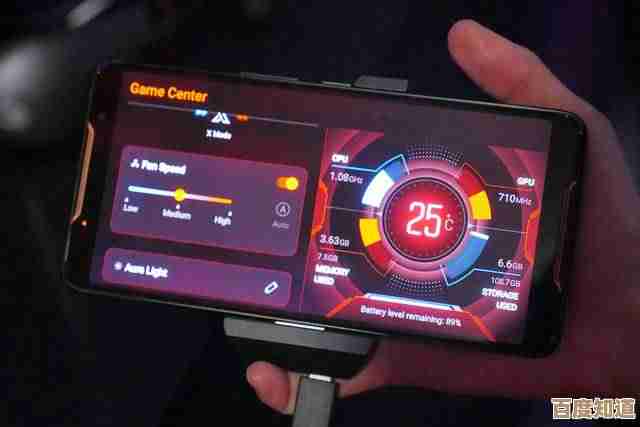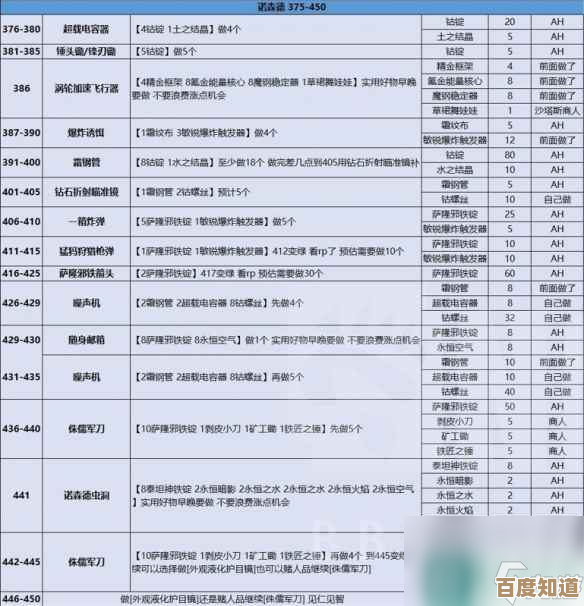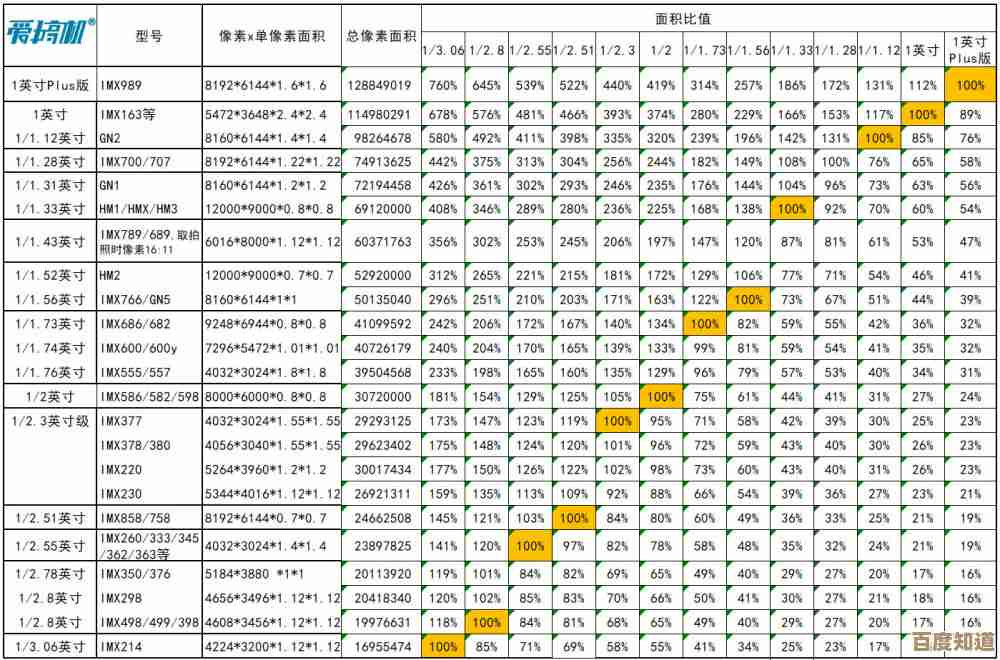Windows 11窗口突然不见?多种修复方法一网打尽
- 游戏动态
- 2025-11-01 21:08:35
- 2
(来源:微软支持社区、Tencomputer、Windows Central)
窗口只是移出了屏幕可见范围
有时候窗口不是真的不见了,而是被不小心拖到了屏幕外面。
-
方法1:使用键盘快捷键抓回窗口
- 用鼠标点击一下那个“消失”窗口在任务栏上对应的图标,让它处于活动状态。
- 然后按住键盘上的 Windows 键 + 左箭头 ← 或 右箭头 →,系统会尝试将窗口“吸附”到屏幕的左侧或右侧,这样通常就能把它拉回视野,多按几次不同的方向键试试。
-
方法2:使用任务栏右键菜单
- 在任务栏上,对着那个窗口的图标右键点击。
- 在弹出的菜单里,选择“移动”。
- 这时鼠标指针会变成一个“十字箭头”形状,随便按一下键盘上的任意方向键(比如按一下↓下箭头)。
- 然后不要动键盘了,直接移动你的鼠标,你会发现窗口已经“粘”在鼠标指针上了,把它拖回屏幕中间即可。
窗口最小化或处于非活动状态
-
方法3:摇晃鼠标聚焦(晃动最小化)
- 用鼠标按住那个“消失”窗口的标题栏(如果看不到标题栏,先用方法1或2找到它)。
- 然后快速地左右摇晃几下,这个操作会最小化其他所有窗口,只保留你摇晃的那个,这样就能确认它是否还在。
-
方法4:使用任务视图
- 点击任务栏上的“任务视图”按钮(长得像一个小窗口叠在另一个上),或者直接按 Windows 键 + Tab。
- 这样会显示所有当前打开的窗口缩略图,找到那个“消失”的窗口,点击它就能前台显示。
系统或显卡驱动的小毛病
-
方法5:重启Windows资源管理器
- 这个进程管着桌面、任务栏和窗口显示,重启它能解决很多界面问题。
- 按 Ctrl + Shift + Esc 打开任务管理器。
- 在“进程”列表里,找到“Windows 资源管理器”。
- 右键点击它,选择“重新启动”,屏幕会闪烁一下,任务栏会消失再重新加载,然后看看窗口是不是回来了。
-
方法6:更新或重新安装显卡驱动
显示问题很多时候和显卡驱动有关,可以尝试去电脑品牌或显卡(如NVIDIA、AMD、Intel)的官网下载最新的驱动程序进行安装。
系统设置或更深层的问题
-
方法7:检查多显示器设置
- 如果你连接了多个显示器,窗口可能跑到了另一个没开启的显示器上。
- 按 Windows 键 + P,确保选择的是“仅电脑屏幕”或“复制”,而不是“扩展”。
-
方法8:运行系统文件检查器
- 如果以上方法都不行,可能是系统文件损坏。
- 在开始菜单搜索“cmd”或“命令提示符”,选择“以管理员身份运行”。
- 在黑色的命令提示符窗口里,输入 sfc /scannow 然后按回车,系统会自动扫描并修复损坏的系统文件。
-
最后的办法:重启电脑
简单粗暴但往往有效,重启可以清除临时性的软件故障。
如果尝试了所有这些方法问题依旧,那可能是某个特定软件不兼容或系统存在更严重的问题,可能需要考虑系统还原或重置Windows。
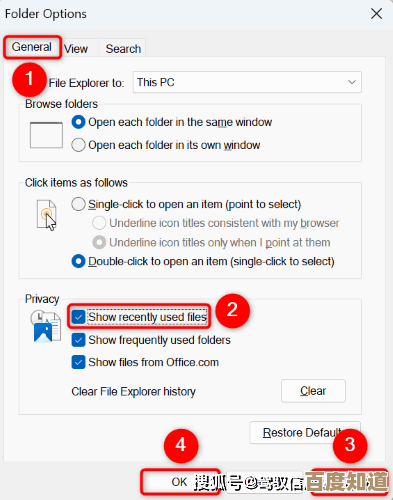
本文由丙英叡于2025-11-01发表在笙亿网络策划,如有疑问,请联系我们。
本文链接:http://www.haoid.cn/yxdt/53542.html

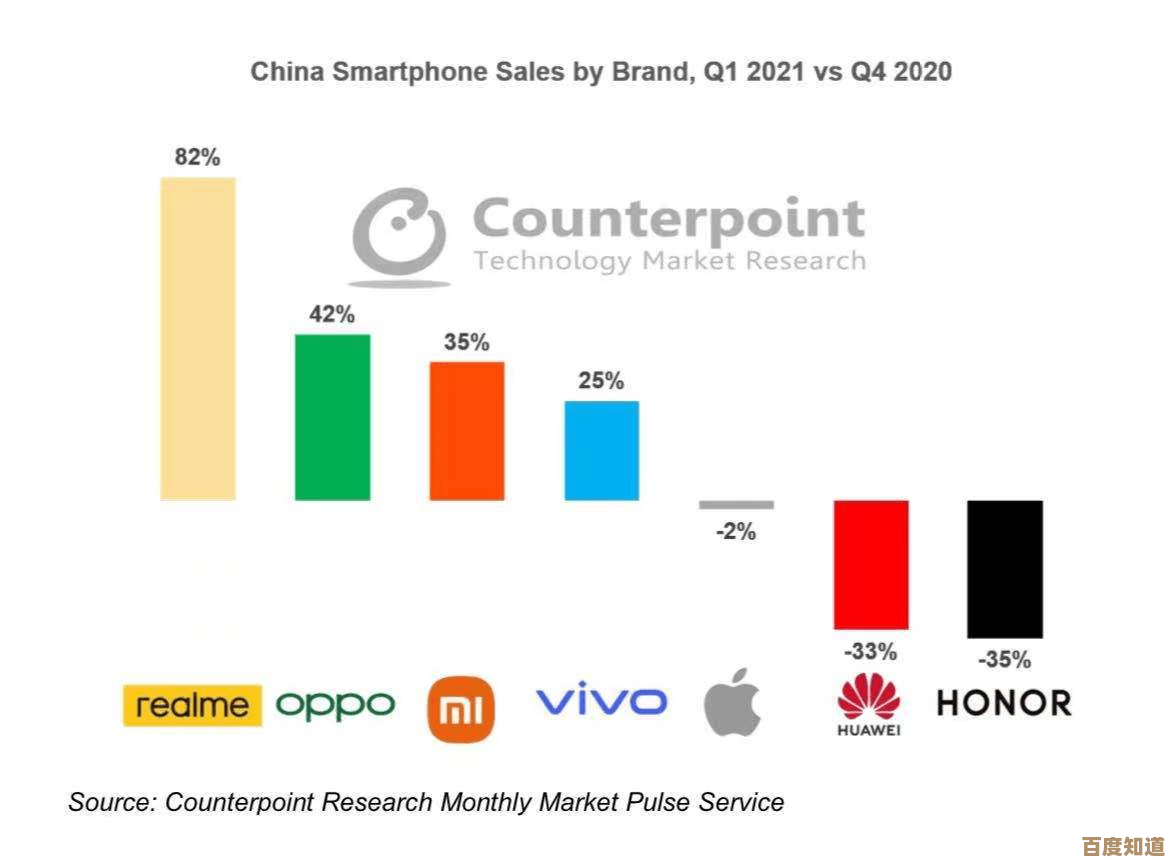
![[QQ会员]解锁专属特权,畅享无限精彩生活乐趣](http://www.haoid.cn/zb_users/upload/2025/11/20251102000812176201329296457.png)